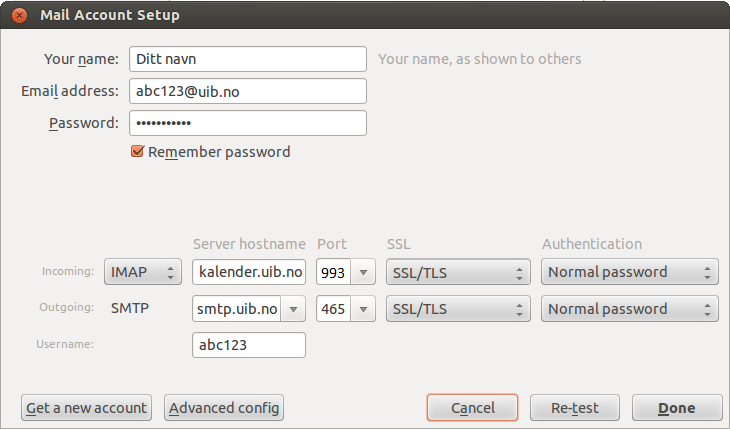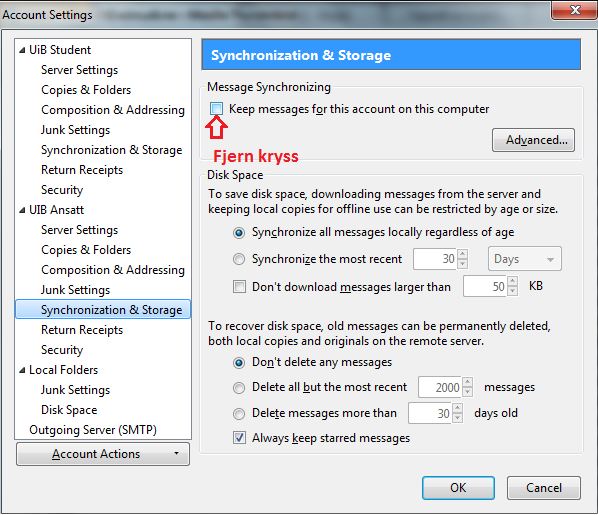Oppsett av e-post i Thunderbird mot kalender-serveren
Oppsett for å sette opp Thunderbird til å motta epost fra Kalender-serveren der hvor Outlook ikke er tilgjengelig. For studenter er det enklere å bruke oppsettet beskrevet her: Oppsett_av_e-post_i_Mozilla_Thunderbird. Oppsettet beskrevet på denne siden kan være nyttig for eksempel for de som ønsker å bruke mail fra Linuxmaskiner eller andre maskiner hvor Outlook ikke er installert og samtidig beholde foldere fra alf tilgjengelig. I linux (Ubuntu) er det tilgjengelig et script kalt "reset-thunderbird". Om en har fått Outlook-medlemskap, men ikke er opptatt av å beholde gammel innboks kan dette scriptet kjøres. Det anbefales å bruke Outlook på klientdriftede Windows-maskiner siden Thunderbird ikke støtter kalenderfunksjonene som møteplanlegger, tilgjengelighet osv.
Midlertidig må serveren siv.uib.no benyttes i stedet for kalender.uib.no. Dette er en løsning som ikke er permanent. Denne løsningen kan derfor slutte å fungere på kort varsel!
For standard oppsett mot kalenderserveren kan Reset Thunderbird Linux kjøres i Ubuntu, velg da "exchange" når dette blir spurt om.
Gå så inn Kontoinstillingene (account settings) som befinner seg i "Edit" menyen i Linux eller "Tools(Verktøy)" menyen i Windows. Gå så inn på serverinstillingene og sett Server Navn til "siv.uib.no"
OBS: Vær klar over at det ved sending av epost fra Thunderbird/Kalender fra utenfor UIB-nett kan oppstå problemer med å kopiere sendte meldinger til sendte-meldinger mappa. Det kan også hende at de sendte meldingene fra Thunderbird legges i en annen "Sendt" mappe enn det Outlook benytter.
All ny epost vil etter overgang til Outlook/Exchange komme i den nye, kalender-innboksen, men du vil ved å følge denne oppskriften også kunne lese ny mail fra Kalender/Exchange også der hvor Outlook ikke er tilgjengelig og også lese eldre mail fra før du byttet til kalender (Outlook/Exchange).
Gå først inn Kontoinstillingene (account settings) som befinner seg i "Edit" menyen i Linux eller "Tools(Verktøy)" menyen i Windows.
Legge til exchange-mailkonto i Thunderbird.
Velg "Account Actions" og "Add Mail Account"
Fyll ut navn, epost-adresse med ditt sub domene (f.eks @adm.uib.no, ikke bare @uib.no) og passord. Trykk fortsett/continue
Nå forsøker Thunderbird å søke etter kontoinstillinger, avbryt denne prosessen ved å trykke på knappen "Manual config"
Fyll ut feltene slik som på bildet:
OBS: Midlertidig må en bruke serveren siv.uib.no (exchage2010) i stedet for kalender.uib.no. Fyll ellers ut likt som på bildet under
Det kan hende at du vil få opp en sikkerhetsadvarsel i forbindelse med tilkoblingen til din gamle server du må i så fall velge å gå videre.
Fjerne lokal lagring av mail
I linux bør valget under: "Synchronization and Storage" -> "Keep messages for this account on this computer", fjernes for å unngå at hjemmeområde fylles opp: